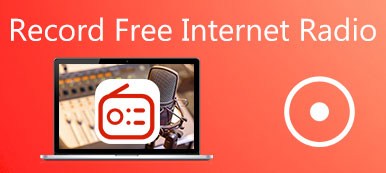Ha sido popular grabar tu juego y compartirlo en YouTube / Twitch recientemente. Puede mostrar sus excelentes trucos y consejos, crear contenido entretenido e incluso ganar dinero.
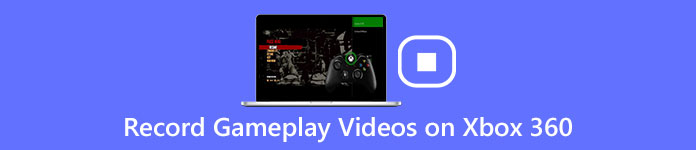
Para grabar un juego de Xbox 360, puede comprar una tarjeta de captura o usar una grabadora de pantalla profesional para los momentos de juego de Xbox 360.
Si no conoce los pasos detallados sobre Cómo grabar videos de juego en Xbox 360, solo lee en esta página.
Ambos métodos mencionados anteriormente se presentan en esta publicación.
Simplemente consulte este tutorial para grabar juegos y obtenga su método preferido para capturar juegos de Xbox 360.
- Parte 1: Cómo grabar Xbox 360 sin tarjeta de captura
- Parte 2: Cómo grabar Xbox 360 con una tarjeta de captura
- Parte 3: Preguntas frecuentes sobre la grabación de juegos de Xbox 360
Parte 1: Cómo grabar Xbox 360 sin tarjeta de captura
Si no desea pagar las tarifas de hasta $ 200 por una tarjeta de captura, puede grabar sus videos en Xbox 360 usando una grabadora de pantalla. Aquí te recomendamos dos herramientas de captura de pantalla diferentes para que las tengas en cuenta: Apeaksoft Screen Recorder y Snagit.

4,000,000+ Descargas
Soporte para anotar el video de Xbox 360 con un cuadro de texto, flecha, resaltado y más.
Personaliza el área de grabación y el tamaño de la pantalla libremente.
Grabar libremente el audio del sistema, el audio del micrófono o ambos.
Se puede grabar cualquier actividad de la pantalla, incluida la configuración del escritorio, las interacciones del juego, el chat en línea, etc.
Siga los siguientes consejos para aprender a grabar juegos de Xbox 360 con Apeaksoft Screen Recorder.
Paso 1Descargar e instalar Apeaksoft Screen Recorder
Descargue esta herramienta de captura de pantalla con los enlaces anteriores en Windows o Mac, ya que su sistema operativo es diferente. Luego instale e inicie este software en su computadora para grabar videos de juegos de Xbox 360.
Paso 2Ingrese a Video Recorder y realice los ajustes de grabación.
Elija "Video Recorder" en la pantalla del menú y seleccione un área de grabación de antemano. Puede grabar la pantalla de Xbox 360 con pantalla completa, región personalizada o área predeterminada.
Luego puede decidir si desea grabar su voz en el video. Si no, apaga el Micrófono y mantén el Sonido del Sistema como siempre. Y haga clic en el botón "REC" para comenzar a grabar.
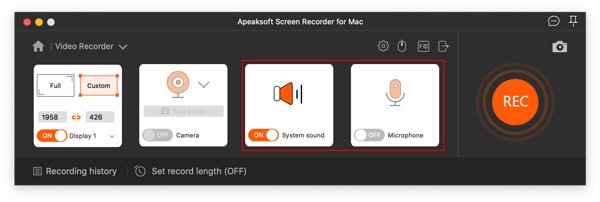
Paso 3Grabar y previsualizar el video
Durante el proceso de grabación, puede hacer clic en el botón "Pausar" para realizar ajustes y pasar por las herramientas de edición para dibujar el borde y las líneas, agregar textos y efectos de polvo, tomar instantáneas, etc. Luego haga clic en el botón "Finalizar" para guardar su obras.
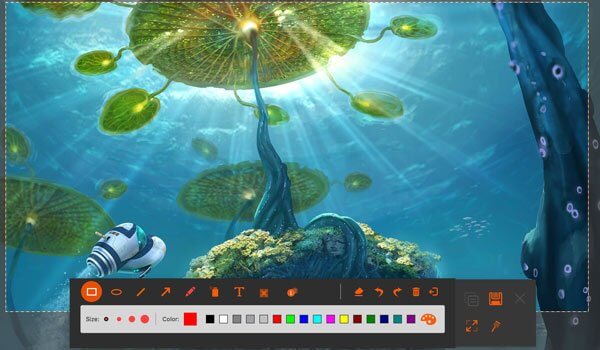
Paso 4Genera tu grabación.
En la siguiente ventana, puede ver el video grabado en el historial de grabación. Y puede reproducir, cambiar el nombre, eliminar y compartir el video en otras plataformas a medida que lo archiva.

Cómo grabar video en Xbox 360 con Snagit
Snagit te permite grabar casi todos los videos de pantalla en tu PC, incluidos juegos Xbox 360, películas en línea de YouTube, videos de cámaras web, etc. Snagit está dirigido a hacer su proceso de grabación y edición de una manera fácil. El programa funciona tanto con Windows como con Mac. Además, Snagit también está disponible para numerosos formatos de video, como MP4, MKV, MOV, etc. También puede querer saber algo mejor alternativas a Snagit.
- Graba videos de juegos de Xbox 360 u otros videos de pantalla en alta definición.
- Soporte para agregar efectos especiales y sellos al video del juego grabado.
- Compatible con los sistemas Windows y Mac.
Aquí hay una guía general sobre cómo grabar su pantalla de Xbox 360 con Snagit:
Paso 1Instalar e iniciar Snagit
Después de descargar este grabador de pantalla en su computadora, siga las instrucciones para instalarlo. Y luego haga clic en él para iniciar esta grabadora de escritorio.
Paso 2Grabar vídeo de Xbox 360
Toque el botón "Inicio" en la pantalla principal de Snagit para grabar videos en Xbox 360 directamente.
Durante la grabación, puedes hacer dibujos y agregar anotaciones a los videos del juego.
Paso 3Vista previa del video del juego
Después de eso, puedes previsualizar el video grabado de Xbox 360 al ampliarlo. Las características de alta resolución de Snagit le permiten grabar el video sin borrones.
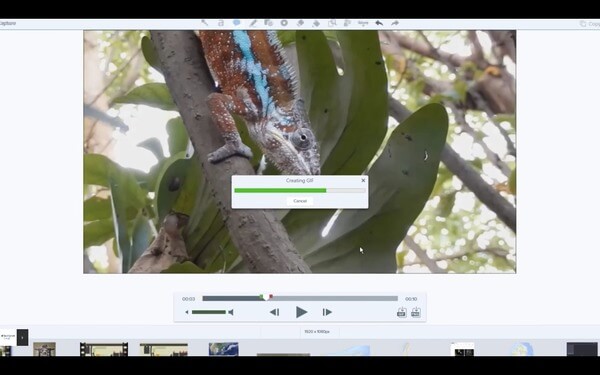
Los usuarios de Mac vienen aquí a Screencast video y audio en Mac para Xbox 360 juego ahora.
Parte 2: Cómo grabar Xbox 360 con una tarjeta de captura
Una tarjeta de captura tiene capacidades de grabación y transmisión y le permite grabar su pantalla Xbox 360 en alta resolución. Si eres un jugador profesional, usar una tarjeta de captura debería ser una mejor opción. Además, la tarjeta de captura PCI grabará los videos del juego con mejor calidad y velocidad de operación más rápida en comparación con la tarjeta de captura USV, y también cobrará más.
Ahora comencemos a aprender a grabar juegos de Xbox 360 con una tarjeta de captura:
Paso 1Prepara los objetos
Necesitará: una tarjeta de captura (PCI o USB según su preferencia), un cable USB, dos cables HDMI y asegúrese de que su dispositivo tenga una conexión de red.
Paso 2Conecta tu equipo digital
Conecte un cable HDMI al puerto "In" de la tarjeta de captura y luego vincule el puerto "Out" con su computadora. Y conecte el cable USB para conectar la tarjeta de captura y la computadora.

Paso 3Grabar vídeo Xox 360
Antes de comenzar a grabar videos en Xbox 360, primero establezca una resolución de grabación adecuada. Y luego juega tu Xbox 360 como siempre.
Paso 4Edita y comparte la grabación.
Una vez que se realiza la grabación, puedes recortar y combinar un buen juego de Xbox 360 con un editor de video. Finalmente, sube tu juego grabado a tus sitios sociales.
Usted también podría estar interesado en:Parte 3: Preguntas frecuentes sobre la grabación de juegos de Xbox 360
Pregunta 1. ¿Cómo te grabas jugando un juego en Xbox 360?
Puede descargar Apeaksoft Screen Recorder y luego elija "Grabadora de video". Al realizar la configuración de grabación, encienda la "cámara web" para grabarse e iniciar el juego con una ventana de grabación selectiva. Entonces puedes grabarte mientras juegas en Xbox 360.
Pregunta 2. ¿Cómo graban los youtubers el juego de Xbox?
El grabador de partidas más recomendado para Youtubers es Apeaksoft Screen Recorder. Puede grabar, editar y compartir sus momentos de juego grabados con herramientas profesionales y de alta calidad aquí.
Pregunta 3. ¿Hay alguna aplicación de grabación de pantalla para Xbox?
Puede probar Dr.Fone, Display Recorder, Wondershare MirrorGo y más del mercado de aplicaciones en su teléfono.
Conclusión
Aunque una tarjeta de captura puede ayudarlo a obtener una Xbox 360 en alta definición, los pagos por una buena tarjeta de captura serían demasiado altos. Para ser honesto, con una grabadora de pantalla también puedes graba el juego de Xbox 360 en alta calidad. Y lo que es más importante, Apeaksoft Screen Recorder está disponible para una prueba gratuita, por lo que no necesita pagar nada para grabar el juego de Xbox 360.
¿Has logrado grabar tus videos en Xbox 360? Por favor, comparta su experiencia y problemas en los comentarios a continuación. Si te ha gustado este artículo, no olvides compartirlo con tus amigos a través de Twitter o Facebook.